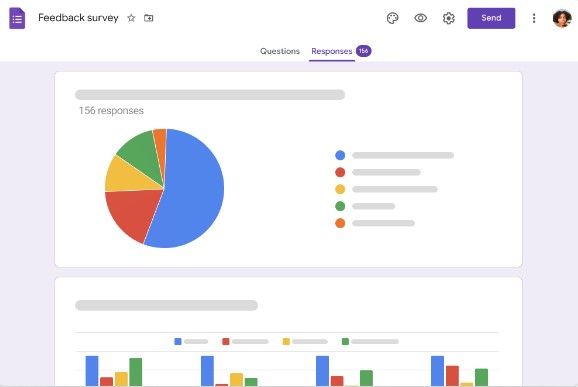Menariknya, Google Form tetap bisa diedit meski sudah dibagikan. Anda bisa menambah pertanyaan, mengubah tema, hingga mengizinkan responden mengunggah file. Berikut ini beberapa panduannya:
Menambahkan gambar atau video
Ada beberapa pertanyaan yang membutuhkan ilustrasi gambar untuk menjawabnya. Anda bisa menambahkan gambar pada Google Form. Berikut caranya:
Pilih pertanyaan yang ingin disisipkan gambar/video
Klik pada bagian sebelah kanan pertanyaan
Akan muncul sebuah ikon, tambahkan gambar/video. Masukkan gambar yang diinginkan
Upload gambar/video
Gambar/video berhasil dimasukkan.
Mengubah tampilan Google Form
Anda bisa mengubah tampilan Google Form mulai dari warna utama, hingga warna latara belakang. Simak langkah-langkah di bawah ini:
Klik ikon Theme pada pojok kanan atas
Kemudian, Anda bisa pilih gambar tajuk (header), warna, dan jenis huruf yang diinginkan
Tampilan Google Form secara otomatis.
Melampirkan dokumen
Anda juga bisa mengizinkan responden untuk memasukkan dokumen tambahan pada Google Form. Berikut ini cara membuat Google Form agar responden bisa melampirkan dokumen:
Buka Google Form
Pilih pertanyaan yang bisa responden masukkan dokumen
Klik bagian kanan bawah dan pilih Upload File
Jangan lupa tentukan jenis file yang bisa diupload responden dan juga maksimum file yang bisa dimuat
Lihat dokumen yang di-upload pada bagian Tanggapan (Responses)
Untuk melihat keseluruhan file yang diterima, Anda bisa klik Ringkasan (Summary).
Itulah beberapa langkah cara membuat Google Form dengan mudah. Dengan mengetahui cara membuat Google Form baik di HP maupun laptop, Anda bisa lebih mudah mengelola survei, kuesioner, hingga ujian online. Praktis, gratis, dan hemat waktu!
Jadi, tunggu apa lagi? Coba buat Google Form Anda sekarang untuk survei, ujian, atau kebutuhan lain dengan lebih mudah!